Cara Menanda Aras Kad Video Anda (dan Boleh Bandingkan Ia Ke Lain-lain)

Banyak penanda aras agak rumit dan penuh dengan parameter teknikal dan jargon. Adakah terdapat cara mudah untuk melakukan perbandingan antara prestasi GPU (katakan, sebelum dan selepas naik taraf kad video utama)? Bacalah seperti yang kita terangkan bagaimana.
HTG yang dihormati,
Saya telah memesan kad video baru untuk desktop saya dan, sementara saya sedang menunggu, saya ingin melakukan beberapa tanda aras. Motivasi sebenar saya adalah supaya saya boleh duduk dan berkata "Hah! Ia sangat bernilai membayar semua wang itu untuk menaik taraf kad video! "Sambil melihat skor baru.
Saya perhatikan anda menanda aras GPU Kebakaran Kindle yang baru-baru ini dikaji semula. Adakah terdapat cara mudah untuk celik komputer tetapi bukan lelaki teknikal yang super seperti saya untuk melakukan perkara yang sama dengan mudah? Terima kasih!
Yang ikhlas,
Upgradin 'GPU
Walaupun penanda aras boleh menjadi sangat teknikal dan memakan masa, tentunya tidak perlu. Dan, dalam hal hanya ingin menanda aras GPU lama anda terhadap GPU baru anda, ada penyelesaian yang sangat mudah.

Malah, alat penanda aras GPU yang kami gunakan untuk ulasan Kindle Fire, 3DMark, juga merupakan alat platform silang. Bukan sahaja platform merentasi, tetapi terdapat versi desktop percuma, dan anda boleh membandingkan hasil anda dengan mesin lain di seluruh dunia juga menggunakan 3DMark untuk melakukan tanda aras.
Jika anda ingin tahu apa perbezaan utama antara versi percuma dan membayar, versi membayar membolehkan anda menjalankan urutan penanda aras dalam apa-apa perintah (atau memilih untuk menjalankan hanya satu tanda aras) serta keupayaan untuk gelung ujian ujian tekanan dan menjalankan ujian ekstrim tambahan.
Untuk kegunaan ringan di mana anda hanya ingin melihat betapa lebih baik sistem lama anda berbanding dengan yang baru anda, versi percuma lebih daripada cukup kuat. Untuk menggunakannya, lawati halaman 3Dmark, muat turun demo (walaupun mereka menggalakkan anda untuk menggunakan Steam, rangkaian pengedaran permainan / perisian Valve, untuk memuat turun demo, anda boleh menggunakan butang Mirror untuk memuat turun secara langsung tanpa akaun Steam).
Selepas memuat turun dan memasang 3Dmark, hanya ada satu perkara yang perlu anda lakukan sebelum menjalankan ujian anda. Mana-mana pop timbul atau tumpuan mencuri pencerobohan semasa proses akan mematikan penanda aras. Ini bermakna apa-apa jenis pemberitahuan dulang sistem atau apa-apa "iTunes mempunyai versi baru yang tersedia!" Jenis popup akan memaksa anda untuk memulakan semula urutan ujian. Kami cadangkan meluangkan masa untuk menutup semua aplikasi yang mungkin menghasilkan popup seperti itu (seperti membunuh ituneshelper.exe dalam Pengurus Tugas).

Sebaik sahaja anda melakukannya, mulakan 3Dmark dan mulakan ujian. Tangan ke bawah, 3DMark adalah perisian penanda aras kegemaran kami kerana ia cantik untuk menonton. Anda akan dibawa melalui tiga ujian utama: Storm Ice, Cloud Gate, dan Fire Strike. Setiap ujian menyamaratakan permainan yang berbeza dan menguji perkara seperti kadar bingkai, simulasi fizik, keupayaan rendering, dan tugas yang difokuskan GPU.
Apabila keseluruhan urutan selesai, anda akan dibawa ke halaman keputusan yang akan memaparkan bukan sahaja keputusan anda tetapi akan menentukan prestasi anda terhadap mesin lain yang telah mengambil ujian. Jangan kecewa jika pelantar anda berada di peringkat bawah (secara global). Ingat bahawa terdapat banyak pemain tegar di luar sana yang menjalankan tanda aras yang sama dengan setup GPU yang canggih.

Sekarang, jika anda hanya menguji pelantar semasa anda tanpa rancangan untuk menaik taraf, semata-mata meninjau dan menyimpan hasil anda di sini adalah mencukupi. Jika anda mahu membandingkan hasil selepas naik taraf, anda akan mahu menyimpan keputusan dan kemudian menjalankan ujian sekali lagi apabila GPU baru dipasang.
Setelah menjalankan semula penanda aras dengan GPU baru, anda akan dapat melayari akaun 3DMark anda dan membandingkan keputusan seperti:
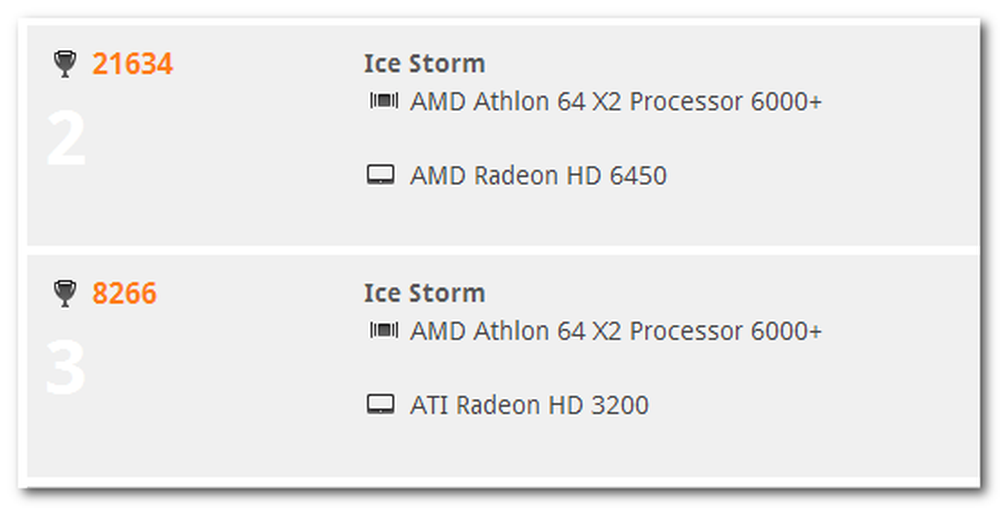
Berbekalkan salinan percuma 3DMark, anda boleh dengan mudah menanda aras mesin anda, menukar kad video, tanda aras semula, dan bandingkan keputusan-tiada ijazah teknikal diperlukan.




